一、MyEclipse快捷键
1. ctrl+shift+r:打开资源
这可能是所有快捷键组合中最省时间的了。这组快捷键可以让你打开你的工作区中任何一个文件,而你只需要按下文件名或mask名中的前几个字母,比如applic*.xml。美中不足的是这组快捷键并非在所有视图下都能用。也可以选中某一个文件的文件名,按此键,即可迅速找到该文件。
2. Alt+方向键
这也是个节省时间的法宝。这个组合将当前行的内容往上或下移动。在try/catch部分,这个快捷方式尤其好使。
3. ctrl+m
大显示屏幕能够提高工作效率是大家都知道的。Ctrl+m是编辑器窗口最大化的快捷键。
4. ctrl+.及ctrl+1:下一个错误及快速修改
ctrl+.将光标移动至当前文件中的下一个报错处或警告处。这组快捷键我一般与ctrl+1一并使用,即修改建议的快捷键。新版Eclipse的修改建议做的很不错,可以帮你解决很多问题,如方法中的缺失参数,throw/catch exception,未执行的方法等等。
5.【自定义快捷键】在new对象的时候,此快捷键会返回此对象的实例名称
依次点击:Windows->Preferences->General->Keys
【Ctrl+Q:设置全局静态类变量】quick assist - assign to field
【Ctrl+W:设置本地局部变量】quick assist - assign to local variable
6.Ctrl+Alt+H
如果你想知道一个类的方法到底被那些其他的类调用,那么请选中这个方法名,然后按“Ctrl+Alt+H”,Eclipse就会显示出这个方法被哪些方法调用,最终产生一个调用关系树。
7. Ctrl+o
查看一个类的纲要,列出其方法和成员变量。提示:再多按一次Ctrl+O,可以列出该类继承的方法和变量。
助记:"O"—>"Outline"—>"纲要"
8. Ctrl+T
查看一个类的继承关系树,是自顶向下的,再多按一次Ctrl+T, 会换成自底向上的显示结构。
提示:选中一个方法名,按Ctrl+T,可以查看到有这个同名方法的父类、子类、接口。
助记:"T"——->"Tree"—–>"层次树"
9.Ctrl+shift+F 格式化代码【eclipse中格式化代码快捷键Ctrl+Shift+F失效的解决办法】
很长一段时间我的eclipse都有个毛病,就是当我要格式化代码的时候,右键-source-format能够起效,但ctrl+shift+f不好使了。
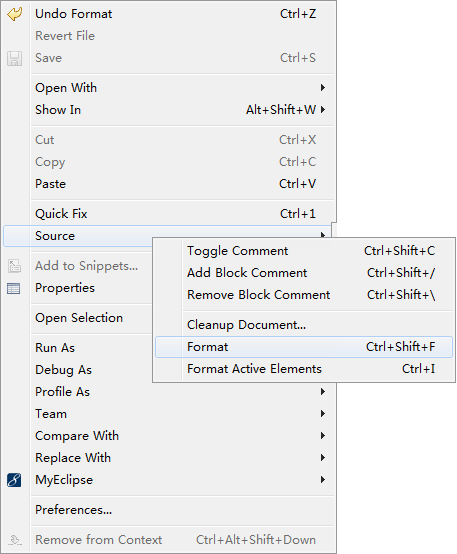
可以基本断定是快捷键与别的软件冲突了,但一直也没时间排查一下。google之后来发现是搜狗输入法惹的祸。

原来是和“简繁体快捷键”冲突了。输入法中的这个快捷键我们一般不用,小勾勾去掉就成了。
eclipse中功能成功恢复,省时省力!
10.alt + shift +j java doc comments。
11.Ctrl+Alt+↓ 复制当前行到下一行(复制增加)
12.Ctrl+Alt+↑ 复制当前行到上一行(复制增加)
13.Alt+/ 提示方法参数
14.ctrl+shift+T 查找工程中的类
15.F3 查看源代码
16.F4 显示类的继承关系,并打开类继承视图
17.Ctrl+Shift+P 定位到对于的匹配符(根据类名称搜索具体的类)
18.Ctrl+space [new对象的时候用],可以修改快捷键
导入包:Ctrl+Shift+O
全局查找并替换: Ctrl+F
删除一行:ctrl+D
选择get、set、构造器 :Alt+Shift+S
更多快捷键组合可在Eclipse按下ctrl+shift+L查看。
Ctrl+K 快速定位到下一个
Ctrl+L 定位在某行
调试快捷键
Eclipse中有如下一些和运行调试相关的快捷键。
1. 【Ctrl+Shift+B】:在当前行设置断点或取消设置的断点。
2. 【F11】:调试最后一次执行的程序。
3. 【Ctrl+F11】:运行最后一次执行的程序。
4. 【F5】:跟踪到方法中,当程序执行到某方法时,可以按【F5】键跟踪到方法中。
5. 【F6】:单步执行程序。
6. 【F7】:执行完方法,返回到调用此方法的后一条语句。
7. 【F8】:继续执行,到下一个断点或程序结束。
全局 下一个编辑器 Ctrl+F6
全局 下一个视图 Ctrl+F7
全局 下一个透视图 Ctrl+F8
二、MyEclipse智能提示配置方法
-
一般在Eclipse ,MyEclipse代码里面,打个foreach,switch等 这些,是无法得到代码提示的(不信自己试试),其他的就更不用说了,而在Microsoft Visual Studio 里面是得到非常友好的代码提示的。实际上,Eclipse ,MyEclipse代码里面的代码提示功能默认的一般 是点“.”,一般是有了点“.”,才会有代码提示。原理:“Auto Activation triggers for java”这个选项就是指触发代码提示的的选项,把“.” 改成“.abcdefghijklmnopqrstuvwxyz(,”的意思,就是指遇到26个字母和.,(这些符号就触发代码提 示功能了。(具体后面有说,放心)增强Eclipse ,MyEclipse 的代码提示功能,具体怎么样来配置?下面开始说步骤(注意本人用的 MyEclipse 8.5做讲解)。
-
打开MyEclipse 6.0.1,然后“window”→“Preferences“
-
选择“java”,展开,“Editor”,选择“Content Assist“
-
选择“Content Assist”,然后看到右边,右边的“Auto-Activation”下面的“Auto Activation triggers for java”这个选项。其实就是指触发代码提示的就是“.”这个符号.
-
“Auto Activation triggers for java”这个选项,在“.”后加abc字母,方便后面的查找 修改。然后“apply”,点击“OK”。
-
然后,“File”→“Export”,在弹出的窗口中选择“Perferences”,点击“下一步”。
-
选择导出文件路径,本人导出到桌面,输入“test”作为文件名,点击“保存”。
-
在桌面找到刚在保存的文件“test.epf”,右键选择“用记事本打开”。
-
可以看到很多配置MyEclipse 8.5的信息.
-
按“ctrl + F”快捷键,输入“.abc”,点击“查找下一个”,查找到“.abc”的配置信息.
-
把“.abc”改成“.abcdefghijklmnopqrstuvwxyz(,”,保存,关闭“test.epf”。
-
回到MyEclipse 8.5界面,“File”→“Import”,在弹出的窗口中选择“Perferences”,点击 “下一步”,选择刚在已经修改的“test.epf”文件,点击“打开”,点击“Finish”。该步骤和上面 的导出步骤类似。
-
最后当然是进行代码测试了。随便新建一个工程,新建一个类。在代码输入switch,foreach等进行 测试。你立即会发现,果然出了提示,而且无论是敲哪个字母都会有很多相关的提示了,很流畅,很方便。
三、IDEA常用快捷键
1. IDEA内存优化
因机器本身的配置而配置:
\IntelliJ IDEA 8\bin\idea.exe.vmoptions
-----------------------------------------
-Xms64m
-Xmx256m
-XX:MaxPermSize=92m
-ea
-server
-Dsun.awt.keepWorkingSetOnMinimize=true2. 查询快捷键
CTRL+N 查找类
CTRL+SHIFT+N 查找文件
CTRL+SHIFT+ALT+N 查找类中的方法或变量
CTRL+B 找变量的来源
CTRL+ALT+B 找所有的子类
CTRL+SHIFT+B 找变量的类
CTRL+G 定位行
CTRL+F 在当前窗口查找文本
CTRL+SHIFT+F 在指定窗口查找文本
CTRL+R 在 当前窗口替换文本
CTRL+SHIFT+R 在指定窗口替换文本
ALT+SHIFT+C 查找修改的文件
CTRL+E 最近打开的文件
F3 向下查找关键字出现位置
SHIFT+F3 向上一个关键字出现位置
F4 查找变量来源
CTRL+ALT+F7 选中的字符查找工程出现的地方
CTRL+SHIFT+O 弹出显示查找内容3. 自动代码
ALT+回车 导入包,自动修正
CTRL+ALT+L 格式化代码
CTRL+ALT+I 自动缩进
CTRL+ALT+O 优化导入的类和包
ALT+INSERT 生成代码(如GET,SET方法,构造函数等)
CTRL+E 最近更改的代码
CTRL+SHIFT+SPACE 自动补全代码
CTRL+空格 代码提示
CTRL+ALT+SPACE 类名或接口名提示
CTRL+P 方法参数提示
CTRL+J 自动代码
CTRL+ALT+T 把选中的代码放在 TRY{} IF{} ELSE{} 里4. 复制快捷方式
CTRL+D 复制行
CTRL+X 剪切,删除行5.注释
Ctrl+/ 或 Ctrl+Shift+/ 注释(// 或者 )
6.调试部分、编译
Ctrl+F2, 停止
Alt+Shift+F9, 选择 Debug
Alt+Shift+F10, 选择 Run
Ctrl+Shift+F9, 编译
Ctrl+Shift+F10, 运行
Ctrl+Shift+F8, 查看断点
F8, 步过
F7, 步入
Shift+F7, 智能步入
Shift+F8, 步出
Alt+Shift+F8, 强制步过
Alt+Shift+F7, 强制步入
Alt+F9, 运行至光标处
Ctrl+Alt+F9, 强制运行至光标处
F9, 恢复程序
Alt+F10, 定位到断点
Ctrl+F8, 切换行断点
Ctrl+F9, 生成项目5. 其他快捷方式
CIRL+U 大小写切换
CTRL+Z 倒退
CTRL+SHIFT+Z 向前
CTRL+ALT+F12 资源管理器打开文件夹
ALT+F1 查找文件所在目录位置
SHIFT+ALT+INSERT 竖编辑模式
CTRL+/ 注释//
CTRL+SHIFT+/ 注释/*...*/
CTRL+W 选中代码,连续按会有其他效果
CTRL+B 快速打开光标处的类或方法
ALT+ ←/→ 切换代码视图
CTRL+ALT ←/→ 返回上次编辑的位置
ALT+ ↑/↓ 在方法间快速移动定位
SHIFT+F6 重构-重命名
CTRL+H 显示类结构图
CTRL+Q 显示注释文档
Alt+1, 项目
Alt+2, 收藏
Alt+6, TODO
Alt+7, 结构
Ctrl+Alt+ LEFT/RIGHT 返回至上次浏览的位置
CTRL+SHIFT+UP/DOWN 代码向上/下移动。
CTRL+UP/DOWN 光标跳转到第一行或最后一行下
ESC 光标返回编辑框
SHIFT+ESC 光标返回编辑框,关闭无用的窗口
F1 帮助千万别按,很卡!
CTRL+F4 非常重要下班都用
F2 或Shift+F2 高亮错误或警告快速定位
Ctrl+Shift+F7 高亮显示所有该文本,按Esc高亮消失
Ctrl+Tab 切换窗体
Ctrl+Shift+C, 复制路径
IntelliJ Idea 常用快捷键列表PSVM main()
SOUF system.out.pringln()
CTRL+O 重写方法
CTRL+I 重写父类方法
Ctrl+J 自动代码
Ctrl+E 最近打开的文件
Ctrl+H 显示类结构图
Ctrl+Q 显示注释文档
Alt+F1 查找代码所在位置
Alt+1 快速打开或隐藏工程面板
Ctrl+Alt+ left/right 返回至上次浏览的位置
Ctrl+alt+v/new ADSpace().var + tab键 [如:new FileOutputStream().var+Tab] 设置快捷键自动补全返回值
CTRL+D 复制行
CTRL+X 剪切,删除行
Ctrl+/ 或 Ctrl+Shift+/ 注释(// 或者/*...*/ )
Alt+回车 导入包,自动修正
Ctrl+N 查找类
Ctrl+Shift+N 查找文件
Ctrl+Alt+L 格式化代码
Ctrl+Alt+O 优化导入的类和包
Alt+Insert 生成代码(如get,set方法,构造函数等)
Ctrl+E或者Alt+Shift+C 最近更改的代码
Ctrl+R 替换文本
Ctrl+F 查找文本
Ctrl+Shift+Space 自动补全代码
Ø Top #10切来切去:Ctrl+Tab
Ø Top #9选你所想:Ctrl+W
Ø Top #8代码生成:Template/Postfix +Tab
Ø Top #7发号施令:Ctrl+Shift+A
Ø Top #6无处藏身:Shift+Shift
Ø Top #5自动完成:Ctrl+Shift+Enter
Ø Top #4创造万物:Alt+Insert
太难割舍,前三名并列吧!
Ø Top #1智能补全:Ctrl+Shift+Space
Ø Top #1自我修复:Alt+Enter
Ø Top #1重构一切:Ctrl+Shift+Alt+T四、如何设置,使IntelliJ IDEA智能提示忽略大小写
打开设置(CTRL+ALT+S)搜索editor,找到“Code Completion”->点击Case sensitive completion后面的选择框,选中None,然后一路确定即可。如下图:

-


































